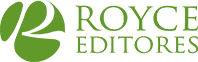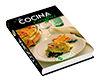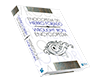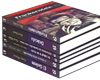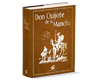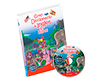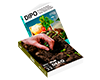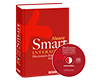Compra online el software Habilidades Digitales para Todos en 10 CD-ROMs de Krismar Computación; disponible en Royce Editores, la mejor y más grande librería de diccionarios y enciclopedias en México.
Habilidades Digitales para Todos. Curso Multimedia Interactivo.
Habilidades Digitales para Todos 10 CD-ROMs. Esta colección de 10 CD-ROMs está desarrollada especialmente para ti, docente o profesionista, con el objetivo de apoyarte para que logres hacer de tu computadora la mejor herramienta de información y comunicación.
WORD.
Este tutorial muestra cada una de las nuevas herramientas desarrolladas en Word. Le ayudará a descubrir la nueva interfaz gráfica de las herramientas disponibles y a navegar a través de ella. Observará cómo accesar y descargar las plantillas prediseñadas para usted, disponibles y en office line, sin necesidad de salir de Word y entrar a Internet. El innovador y fácil manejo de la correspondencia es otro de los interesantes temas que abarca este tutorial, así como la creación de una lista de destinatarios. Manejar temas, estilos y tablas, la interacción con los demás programas que componen la suite de Office, será mucho más fácil para usted después de haber visto este tutorial.
EXCEL.
Excel es una herramienta muy poderosa y este tutorial le ayudará a conocer las nuevas ventajas que ofrece esta versión. Inicia con el nuevo concepto de cinta de opciones y manejo de vistas; posteriormente, muestra cómo insertar una tabla y los comandos propios para crear filtros en ella, cómo crear formatos especiales a rangos definidos dentro de una tabla, enfatizando los datos poco visuales. Podrá observar que ya no es necesario movilizar paneles para tener filas de títulos y lo más interesante, cómo crear gráficas en segunda y tercera dimensión, así como manipular el formato de las mismas. Siempre hay algo nuevo que aprender de Excel.
POWER POINT.
Este curso, además de mostrar el manejo de la nueva interfaz de este poderoso programa para desarrollar presentaciones, incluye el manejo del nuevo tipo de gráfico, SMART ART; observará cómo es posible previsualizar estilos y nuevos formatos antes de aceptados definitivamente, cómo incluir formas básicas, insertar páginas de notas, configurar presentación, definiendo la velocidad a las diapositivas y su transición. Un sinfín de cosas nuevas podrá aprender con este tutorial y aplicar las nuevas ventajas que este programa ofrece para generar y darle calidad a sus presentaciones.
INTERNET EXPLORER.
Internet es una impresionante red de computadoras y que atiende a millones de personas, puede estar en tu casa, tu escuela, tu oficina, cibercafés, y en todos lados. Permite con consultar todo tipo de información y comunicarte con cualquier persona en cualquier parte del mundo, enviar y leer correos electrónicos desde cualquier computadora, mensajería instantánea, medio idóneo para compartir información, participar en grupos de discusión, foros, clientes punto a punto, jugar, comprar productos y servicios, estudiar maestría o cursos en línea que se ofrecen en universidades internacionales. ¡Descubre el potencial que tiene Internet para ti!
OUTLOOK.
Una de las herramientas más utilizadas hoy en día, es el Outlook©, programa para enviar correos electrónicos, Dentro de un correo puedes incluir el calendario con las citas o eventos programados para el día y enviarlo a un amigo o compañero de trabajo del cual no dispone o tiene acceso, también puede acceder a las noticias creadas en fuente RSS, utilizar banderas para asignar una fecha de vencimiento a un correo o noticia, puedes asignar una categoría a tu correo y así poder identificarlos con mayor rapidez, visualizar archivos adjuntos. ¡Incrementa tu productividad y comunícate a través de esta poderosa herramienta!
PHOTOSHOP.
Adobe Photoshop es el programa de edición de imágenes más utilizado en las artes gráficas. Desarrollado para fotógrafos, ilustradores, diseñadores gráficos, artistas plásticos, científicos y muchos otros profesionales más. Aprende a emplear esta magnífica herramienta y aprovecha tu creatividad para realizar imágenes impresionantes. ¡Recorta, transforma, retoca, cambia el tamaño y agrega efectos a tus imágenes!
FLASH.
Flash© es un programa para crear animaciones. Este curso contiene más de 80 lecciones que te apoyarán a crear tus propias animaciones de manera profesional.
EXPLORANDO W8.
Con el tutorial en este disco aprenderás a manejar la nueva y amigable interfaz de Windows© 8 de Microsoft®, llamada METRO. Conoce cómo instalar este nuevo sistema operativo, iniciar una nueva sesión, el manejo de mosaicos, el de tu escritorio, el panel de control y muchas otras cosas.
PERSONALIZANDO W8.
Aunque la administración de archivos no cambió mucho es la interfaz Metro de W8©, es conveniente hacer un repaso y aprender a buscar archivos en tus dispositivos. Este tutorial incluye también cómo manejar Internet Explorer© 10, el nuevo navegador que llega con Windows© 8.
TECNOLOGÍA.
Descubre mediante animaciones y con analogías reales el funcionamiento de un microprocesador, qué es un Motherboard, qué es la memoria RAM y ROM, los medios de almacenamiento, diferencias entre tipo de impresoras, conectividad y redes. ¡Información que te ayudará a hacer de tu computadora tu mejor herramienta!
CD-ROM 1. WORD.
LECCIONES DE WORD: Botón Office. Cinta de opciones. Uso de Alt. Formato rápido. Pre-visualizaciones. Ayuda. Zoom y botón Office. Office online. Vistas y edición. Correspondencia. Informes y plantillas. Temas de documentos. Estilos. Guardar como. Tablas. Insertar imagen. Gráficos. Finalizar documento. Envío del documento. Publicación. Firma digital.
LECCIONES INTERFAZ: Cinta de opciones. Accesos rápidos. El botón Office. Publicar en PDF. Compatibilidad. El zoom. Vista previa activa. Diseños de tablas. Formato condicional. Insertar gráficos. Tareas pendientes. Vista previa. Vista de calendario.
CD-ROM 2. EXCEL.
LECCIONES DE EXCEL: Cinta de Opciones. Accesos rápidos. Nuevo documento. El zoom y las vistas. Insertar tabla. El auto filtro. Formato condicional. Formato de celda. Tablas, estilos y temas. Insertar funciones. Filas de títulos. Gráficos. Formato de gráfico. Gráficas. Añadir valores. Guardando el libro. Opciones de envío. Impresión del libro. Preparar el libro. Publicación.
LECCIONES INTERFAZ: Cinta de opciones. Accesos rápidos. El botón Office. Publicar en PDF. Compatibilidad. El zoom. Vista previa activa. Diseños de tablas. Formato condicional. Insertar gráficos. Tareas pendientes. Vista previa. Vista de calendario.
CD-ROM 3. POWER POINT.
CD-ROM 4. INTERNET EXPLORER.
Introducción. Conectarse a Internet. Los navegadores. Los buscadores. El correo. Comunicarse on-line. Foros y grupo de discusión. Aprender en internet. Los blogs. Redes sociales.
CD-ROM 5. OUTLOOK.
LECCIONES DE OUTLOOK: Nuevos paneles. Nuevo correo. Insertar calendario. Fuentes RSS. Uso de banderas. Uso de categorías. Visualizar adjuntos. El calendario. Otros calendarios.
LECCIONES INTERFAZ: Cinta de opciones. Accesos rápidos. El botón Office. Publicar en PDF. Compatibilidad. El zoom. Vista previa activa. Diseños de tablas. Formato condicional. Insertar gráficos. Tareas pendientes. Vista previa. Vista de calendario.
CD-ROM 6. PHOTOSHOP.
1. Introducción a Photoshop: ¿Qué es Photoshop? Novedades en Photoshop CS4. Guardar una imagen. Formatos. Nuevas herramientas.
2. El entorno de Photoshop: El área de trabajo. La barra de menús. El panel de herramientas. Barra de opciones de herramientas.
3. Herramientas de pintura y edición: La herramienta pincel. La herramienta lápiz. Opciones del pincel y el lápiz. El concepto de pincel. La herramienta sustitución de color. El tampón de motivo. El tampón de clonar. La herramienta degradado. Galería.
4. Las herramientas de borrado: Borrador. Borrador mágico. Borrador de fondos.
5. Las capas: Ventana capas. Herramienta mover. Capas enlazadas. Alineación de capas. Bloquear capas. Los canales.
6. Las selecciones: Cortar, copiar y pegar. Marco. Lazo. Varita mágica. Redimensionar la imagen. Menú selección. Galería.
7. Trabajando con capas: Transformación. Deformar. Máscaras. Crear máscaras. Recortes de capa. Objetos inteligentes. Galería.
8. Formas y textos: Herramientas de forma. El texto.
9. Edición avanzada de capas: Fusión. Filtros. Galería.
10. Fotografía digital: Aclarar u obscurecer. Enfoque. Blanco y negro. Galería.
11. Impresión de imágenes: Resolución. Exportar imagen.
12. Impresión de imágenes sintét: Superficies cromadas.
13. Los trazos: Utilizando pluma. Trazado. Paleta de trazos. Selecciones a partir de un trazo.
14. Las acciones: Acciones.
15. Recursos: Introducción. Más acciones. Paleta historia.
CD-ROM 7. FLASH.
Introducción. Mi Primera Animación. Entorno de Flash CS3. Dibujar y Colorear. Textos. Sonidos. Trabajar con Objetos. Las Capas. Símbolos. Gráficos. Clips de Película. Botones. Animaciones. Transformaciones. Efectos. Generar Películas. ActionScript 2. Ejemplos ActionScript 2. Navegación. Formularios. Los Filtros. Video. ActionScript 3.
CD-ROM 8. EXPLORANDO W8.
Introducción a Windows 8: Instalando Windows 8. Preparando el origen de la instalación. Modo de instalación de Windows 8. Realizando una instalación limpia. Usando Windows Easy Transfer. Actualizando Windows 7. Activar Windows. Obtener ayuda en Windows. Ejercicios.
Explorando Windows 8 parte 1: Pantalla de Bloqueo. Iniciar sesión en Windows 8. Iniciando sesión. Usando PIN o Contraseña de imagen. Explorando la pantalla de inicio. El escritorio. El nuevo menú de Inicio. Conociendo los mosaicos. Usando la barra de acceso. Usando la barra de tareas. Los botones de la barra de tareas.
Explorando Windows 8 parte 2: El Área de Notificación. Explorando el Panel de Control. Categorías del Panel de Control. Acceder a las aplicaciones individuales del Panel de Control. Diversas formas de abrir las aplicaciones del Panel de Control. El control de Cuentas de Usuario. Encontrar información sobre el sistema. Actualizando Windows 8. Opciones de Windows Update. Finalizando una sesión en Windows 8. Ejercicios.
Gestión de cuentas: Comprendiendo los tipos de cuentas. Intercambiando rápidamente entre cuentas de usuario. Gestionar opciones generales de sus cuentas de usuario. Control de cuentas de usuario. Editando sus datos de usuario. Limitando el acceso a tu equipo. Ejercidos.
Navegando por carpetas y ventanas: Conoce tu equipo. Trabajar con ventanas. Usando las ventanas con interfaz METRO. Usando las ventanas clásicas de Windows. Utilizar y modificar la Barra de tareas. Ejercidos.
CD-ROM 9. PERSONALIZANDO W8.
Comprender los archivos, carpetas y bibliotecas: Comprender los archivos y carpetas. Copiar y mover archivos y carpetas. Visualización de archivos y carpetas. Búsqueda de archivos. Creación y eliminación de archivos. Apertura de un archivo existente. Biblioteca de acceso a archivos y carpetas. Ejercicios.
Usando Internet Explorer 10: Localizador informe de recursos. Los aceleradores. Exploración “In Private”. Phishing. Ejercicios.
Personalizar Windows 8: Personalizando la pantalla de bloqueo y pantalla de inicio. Cambiar el tema de Windows. Cambiar entre programas. Requisitos de hardware Aero. Evaluación de experiencia en Windows. Cambiar el fondo del escritorio. Seleccionar y utilizar un protector de pantalla. Gestionar la fecha y hora del sistema. Combinaciones de teclas. Ejercicios.
Configurando programas en Windows 8: Agregar o guitar programas. Instalar un programa. Desinstalar o cambiar un programa. Establecer programas predeterminados. Asociar un tipo de archivo a un programa. Cambiar la configuración de la reproducción automática.
Usando programas en Windows 8: Usando programas clásicos que llegan con Windows 8. Usando Microsoft Paint. Usando las nuevas aplicación Metro. Enviando un mensaje a través de la aplicación Correo. Ejercicios.
CD-ROM 10. TECNOLOGÍA.
1. El procesador: Introducción. Diagrama a bloques. Micro-procesadores. Hardware. Mother Board.
2. Memoria: Memoria principal. Discos compactos. Memoria secundaria. Disketes y USB. Memoria secundaria 2a parte.
3. Periféricos: Monitor. Mouse. Regulador. Teclado. Impresora. Periféricos de entrada. Periféricos de salida.
4. Software: Software. Sistema Operativo. Word. Excel. Paint.
5. Internet y Conectividad: Internet. Conectividad. Internet 2. Buscadores.
6. Redes: Redes. Estrella. Clasificación. Anillo. Bus.
Temas para investigar y reflexionar:
Investiga que quiere decir y para qué sirven los siguientes conceptos: ¿Qué es una dirección IP? ¿Para qué sirve un router y un switch? ¿Qué es Wi Fi? ¿Qué es un Fire Wall? Busca el significado de un concentrado o hub.
Actividades.
Cuestionario.
Glosario: Anillo. Bus. Estrella. Lan. Man. Puerto Paralelo. Puerto Serial. Red.